在日常辦公或家用中,打印機已成為我們生活的一部分。但有時遇到問題,比如驅動安裝失敗或需手動查找驅動文件位置時,不知道打印機驅動默認安裝在哪個文件夾,下面就教大家查找打印機驅動的安裝位置,幫助大家輕松管理打印機驅動。

一、打印機驅動默認安裝位置
一般來說,打印機驅動會自動安裝在系統默認的文件夾中。以下是常見操作系統下的默認安裝路徑:
打印機驅動通常存放在以下路徑:C:\Windows\System32\spool\drivers
該文件夾包含所有打印相關的驅動程序。當安裝新的打印機時,系統會將其驅動文件存儲在這里,便于后續調用。
2. Mac 系統
在 Mac 系統中,打印機驅動通常位于以下路徑:
/Library/Printers或者/System/Library/Printers
這里的驅動文件主要由 macOS 自動管理,用戶很少需要手動操作。

二、如何查找和管理打印機驅動?
若不確定打印機驅動安裝在哪個文件夾,可以通過以下方法進行查找:
1. 電腦搜索框:在電腦的搜索框內輸入打印機型號或者驅動軟件名稱進行搜索。
2. 通過控制面板查找:打開控制面板,選擇“硬件和聲音”,然后點擊“打印機和掃描儀”,在這里可以找到已安裝的打印機及其相關驅動信息。
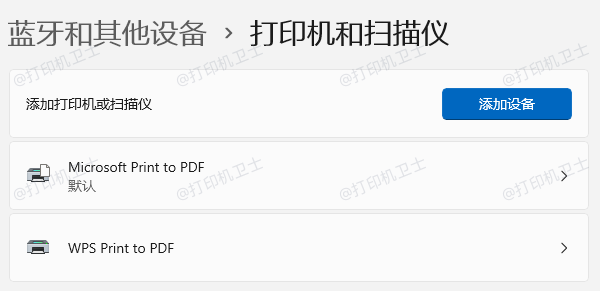
3. 通過設備管理器查看:右鍵點擊桌面的“菜單”設置,打開設備管理器,在相應的設備下(如“打印隊列”或“打印機”)可以看到已安裝的打印機及其驅動信息。
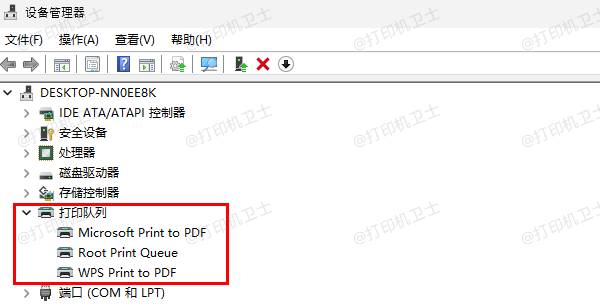
三、打印機驅動相關問題的解決方法
1. 驅動未安裝或丟失
若打印機無法正常工作,很可能是驅動未正確安裝。
2. 驅動沖突
如果多臺打印機的驅動安裝在同一設備上,可能會導致沖突。建議清理無用的舊驅動,或者在安裝新驅動前卸載舊版本。
3. 驅動文件損壞
當驅動文件損壞時,可以通過“打印機衛士”軟件檢測并重新安裝驅動。
以上就是打印機驅動默認安裝在哪個文件夾的解決方法。希望對你有所幫助。
| 
